Подключение iptv к телевизору lg. Настройка приложения SS IPTV на телевизоре LG
В сегодняшней записи я постараюсь научить вас настройке IPTV на телевизоре LG Smart TV. Скажу сразу, процесс не особо сложный, но порой может вызывать раздражение даже у мастера. Советую расслабиться, запастись чашкой чая, взять в руки ноутбук и можем перейти к настройке. Первое
, что нужно сделать — подключить телевизор к интернету. Для этого нужно нажать на пульте кнопку Menu и найти раздел «Сеть». Далее выбрать
пункт «Сетевое подключение». Есть два варианта как подключить интернет — по беспроводной связи (Wi-Fi) либо по кабелю. Если выбираете пункт «Беспроводная сеть», найдите в списке свою сеть, укажите ключ безопасности и нажмите ОК. Если подключайте по кабелю, то выбираете пункт «Кабель». Теперь перейдем к настройке самого Интернет-Телевидения.
1) Нажимаем кнопку Smart на пульте, ищем значок LG Smart World . Он обычно находится в горизонтальном нижнем ряду значков. Это фирменный магазин приложений для телевизора.
2) После входа в магазин ищем приложение SS IPTV . Это приложение обычно лежит в категории «Развлечения», «Видео» или «Популярные». Заходим в него, нажимаем кнопку «Установить».
4) Откроется форма для заполения. Туда нужно ввести адрес эл.почты и указать пароль от ящика. Внимание ! Вводим реальный э-мейл, в него нужно будет войти в конце регистрации, чтобы активировать учетную запись. Идём на сайт mail.ru и делаем себе почту .
5) В форму регистрации на телевизоре вводим е-мейл, затем нажимаем кнопку «проверить адрес эл.почты», если телевизор пишет «Адрес почты принят», значит всё идёт по плану, указываем в оставшиеся поля пароль от почты и подтверждение пароля. Затем жмём кнопку «Регистрация». Если вас просят указать дополнительные данные о себе — отказываемся.
6) Телевизор сообщает, что на указанный адрес эл.почты отправлено письмо активации учетной записи LG. Заходим в почтовый ящик, видим новое письмо от LG, открываем его и нажимаем на ссылку «Завершить регистрацию «. Теперь спокойно авторизуемся на телевизоре, вводим свой логин (эл.почта) и пароль. Ставим галочку «Автомат. вход».
7) Скачиваем и устанавливаем приложение SS IPTV. После установки надо нажать «Запуск» или запустить через главное меню smart tv.
8) Осталось ещё немного! Программа установлена. Для загрузки собственного плей-листа (списка каналов) войдите в приложение и нажмите на кнопку «Настройки » главного экрана.
Далее получите код телевизора. Для этого войдите в подраздел «Общие» экрана настроек и нажмите на кнопку «Получить код» . Одноразовый код действителен в течение 24 часов (либо до генерации нового кода)

9) Введите код на сайте и нажмите кнопку Подключить.
![]()
Выберите на компьютере плейлист с помощью кнопки «Выберите файл» и загрузите его нажатием кнопки «Загрузить». Плей-лист имеет расширение m3u и хранится:
В Windows XP : C:/Documents and Settings/User/Application Data/IPTV-player/iptv.m3u
В Windows 7 : C:/Пользователи/User/AppData/Roaming/IPTV-player/iptv.m3u
Не забываем включить показ скрытых файлов и папок!
Плейлист можно с нашего сайта, если его нет на вашем компьютере, либо лень искать.
10) Перезапускаем телевизор, заходим в SS IPTV. После загрузки плейлиста на главном экране приложения появится дополнительная вкладка «Мой плейлист »

И вот здесь то и будут все загруженные телеканалы! Выбирайте любой понравившийся и наслаждайтесь просмотром) На этом настройка завершена! Спасибо за внимание! О всех недочетах материала сообщайте лично или оставляйте комментарии, буду дополнять.
Внимание! Данный материал предназначен для настройки IPTV только для абонентов Интернет-Провайдера «KVARTAL». Для других операторов связи настройка может отличаться, возможность предоставления услуги IPTV уточняйте у своего оператора.
Т ам, где в одной точке пространства сходятся TV с функциями Smart и кабель оператора цифрового телевещания, рождается IPTV. Если эта точка находится в вашей квартире, вам повезло: интернет-телевидение нового поколения почти у вас в «кармане». Осталось его подключить, но… как?
У каждого «телеящика» есть свои нюансы и хитрости. Сегодня поговорим, как установить IPTV на телевизор Smart TV самых распространенных марок – LG и Samsung, и как загружать в него плейлисты.
Подготовительный этап
И так, вы принесли домой новенький Смарт, включили, присоединили кабель, а он… транслирует обычные каналы в самом заурядном качестве. В чем дело? Обманули в магазине? Нет, это не обман. Чтобы смотреть IPTV, нужны 2 вещи:- Договор с оператором о подключении услуги (она не бесплатна, но доступна по стоимости). Кстати, после его заключения вы сможете получить доступ и к бесплатному контенту.
- Специальное приложение для просмотра IP-телеканалов. Устанавливается в телевизор. Основная масса таких программ не требует оплаты.
По первому пункту, думаю, пояснений не нужно, а с одной из популярных и свободно распространяемых IPTV-программ – Simple Smart IPTV (или SS IPTV ), познакомимся поближе. На ее примере будем осваивать установку IP-телевидения.
Устанавливаем Simple Smart IPTV
LG
Т елевизоры LG поддерживают установку SS-IPTV двумя способами: непосредственно с TV и с USB-флешки. В первом случае , во втором – не обязательно.Первый способ:
- Откройте на TV магазин приложений (находится в меню “Home “)и авторизуйтесь в нем (либо создайте новую учетную запись, если ее нет).
- Введите в поиск название программы. После того как она будет найдена, нажмите кнопку «Установить ».
- После установке нажмите «Запустить ».

Второй способ:
- Откройте LG Smart World в браузере компьютера и скачайте архив программы, следом распакуйте и сохраните ее на флеш-накопителе.
- Подключите флешку к ТВ.
- Откройте ленту Смарт (нажатием «Home ») и зайдите в «Мои приложения ».

- Кликните по значку USB, то есть выберите в качестве источника установки программ флешку.
- После открытия папки нажмите на иконку Simple Smart IPTV. Приложение проинсталлируется в память телевизора.

Samsung
S S-IPTV работает на всех Смарт-телевизорах Самсунг, начиная с серии D. Каждая серия имеет различия в телеменю, но принцип инсталляции везде похож, за исключением аппаратов J.На моделях серий D, F, H, E и выше:
- Откройте главное телеменю и перейдите в раздел «Функции Smart ».
- В правой половине окошка выберите опцию «Учетная запись Samsung ».

- Если у вас еще нет аккаунта в магазине Samsung Smart Hub, щелкните «Создать » и начните выполнять инструкции по регистрации. В качестве имени пользователя напишите «develop » (это важно).
- На устройствах серии E введите в это поле 6 любых знаков.
- На телевизорах H и F-серий оставьте его пустым.
После подтверждения регистрации вернитесь в меню «Функции Smart » и кликните «Открыть Smart Hub ».

- В нижней части окна приложений нажмите «Доп. приложения ».
- На следующем экране откройте «Параметры » и выберите опцию «IP setting ».

- В появившееся окошко вбейте ИП-адрес сервера 91.122.100.196. Для ввода используйте цифровую клавиатуру (экранная здесь не работает).
- Следом снова войдите в меню «Параметры » и кликните «Синхронизация приложений пользователя » (на моделях одних серий опция называется так, на других – «Start App Sync »).
- После синхронизации в разделе «Дополнительных приложений » появится значок SS-IPTV.
На аппаратах серии J:
- Запустив веб-браузер на ПК, откройте магазин Samsung Smart Hub, авторизуйтесь и скачайте архив с программой SS-IPTV на жесткий диск.
- Возьмите подходящую USB-флешку, создайте на ней каталог с именем «userwidget » и поместите в него приложение. Предварительная распаковка архива не нужна.
- Включите телевизор и подсоедините флешку к любому свободному гнезду. Средство доступа к IP-телевидению установится автоматически.
Для просмотра IP TV просто запустите программу, найдите в списке поставщиков услуг своего провайдера и загрузите плейлист. Кстати, помимо предустановленных плейлистов вы можете использовать свои собственные.
Загружаем плейлисты
S imple Smart IPTV дает пользователям возможность загружать плейлисты как с сайта программы (внутренние), так и из любых других источников (внешние). Вторых можно иметь сколько угодно и делать с ними всё, что захочется – редактировать, передавать друзьям, выкладывать в свободный доступ и т. д.
Пользовательские плейлисты хранятся в разделе «Настройки » и отображаются на экране в виде плиток. При нажатии на плитку внизу экрана открывается список ее телеканалов.

Для скачивания внешних (сторонних) плейлистов перейдите в раздел «Контент » и откройте одноименную подрубрику. Чтобы загрузить выбранный на свой телевизор, выделите его в списке и нажмите «Добавить ». Присвойте листу понятное имя и щелкните «Сохранить ».

Чтобы загрузить внутренний плейлист, откройте в «Настройках » рубрику «Общие » и кликните кнопку «Получить код ». Приложение сгенерирует одноразовый пароль, который вам предстоит ввести при скачивании. Он сохраняет актуальность 1 сутки после генерации.


Следом откройте и сохраните документ. После сохранения в разделе «Настройки » появится новая плитка с названием «My Playlist ». Это и есть то, что вы только что скачали.
На примере SS-IPTV несложно произвести установку и других приложений для IP-телевидения. Отличия будут лишь в адресе сервера загрузки (на Самсунгах) и иных незначительных деталях, в которых вы легко разберетесь самостоятельно.
Тема современного цифрового телевидения по технологии IPTV сегодня активно обсуждается благодаря его неоспоримому преимуществу перед стандартным сигналом кабельного подключения. Раньше просмотр фильма в качестве Full HD 1920x1080 был возможен, если использовать дорогой DVD-player или ПК. Чуть позже в продаже появилась приставка, позволяющая получить IPTV, используя цифровой телевизор марки Самсунг, LG и т.д.
Просмотр IPTV на телевизоре последних поколений возможен без использования приставки, так как она уже интегрирована в аппарат. Необходимо лишь подключить его к точке доступа в Интернет – и у Вас есть доступ к цифровому телевидению последнего поколения. Не важно, поклонник Вы компании Samsung или LG, производителя Philips или Sony – современный телевизор легко настроить на использование преимуществ технологии IPTV.
LG, Samsung или другая фирма-производитель – есть ли разница в работе?
Внешние приставки, позволяющие настроить на прием качественного цифрового сигнала из Интернета телевизор, не имеющий блока распознавания IPTV, содержат встроенный player и обработчик интернет-сигнала, а также порт для подключения сетевого кабеля. Последующие модели LG и Samsung, могут обходиться без внешней приставки. Их конкуренты Philips и Sony, вдогонку за Samsung и LG, также стали выпускать аппараты, требующие для реализации возможностей технологии IPTV лишь подключение интернет-кабеля. Программный player, воспроизводящий Full HD 1920x1080 и другие режимы теперь находится и поддерживается в самом телевизоре. А как телевизор позволяет настроить его работу – смотрите ниже. Главное, что отдельная приставка Вам не нужна, подключение можно сделать прямо через ТВ.

- Настройка IPTV на телевизоре Samsung – проводится быстро и просто. Сначала необходимо установить player, инструкция все разъяснит. Далее следует подключить виджет выбранной сети, после чего производится установка параметров пользователя. Каждый телевизор последнего поколения от производителя Samsung должен иметь подключение к Интернету, иначе он не сможет запускать виджеты и полноценно работать со Smart HUB.
- Подключить цифровое телевидение нового поколения IPTV в моделях Sony можно аналогично Samsung. Просмотр каналов цифрового вещания такой телевизор позволяет проводить с большим комфортом.
- Настройка работы телевизора марки Philips возможна как с помощью указанных выше шагов, так и при помощи программы медиа-сервер. По сути это тот же многофункциональный player, позволяющий телевизору обрабатывать сигналы цифрового телевидения IPTV.
- Телевизор последней модели LG, способный декодировать сигналы IPTV согласно стандарту, настраивается следующим образом. Выполняется подключение кабеля от свича или роутера. Кнопкой SMART на пульте ДУ, вызываем меню. Чтобы подключить телевизор к Интернету, производим необходимые установки. Телевизор производителя LG пользуется поддержкой как проводной, так и беспроводной сети. Создаем учетную запись, вносим информацию, чтобы подключить свой телевизор к интернет-сигналу IPTV и наслаждаемся супер видео и звуком. Как видим, здесь сделать доступным просмотр можно немного по-другому, в отличие от устройств Samsung.
![]()
Дополнительно можно отметить, что фирмы-производители Samsung и LG программно заложили возможность добавления в аппаратный player различных приложений, улучшающих возможности телевизора с функцией воспроизведения IPTV. Официальные сайты производителей обеспечивают поддержкой каждого зарегистрированного клиента. Кроме того, использование цифрового телевидения IPTV на телевизорах марки Samsung и LG позволяет параллельно подключить к Интернету персональный компьютер. Телевизор с поддержкой новых технологий или ПК не будут аппаратно или программно конфликтовать.
Современные технологии для современного человека
Широкие возможности технологии IPTV, реализованные в устройствах корейских производителей Samsung и LG, стали неотъемлемой частью жизни множества людей по всему миру. Каналы передаются без искажений на телевизор. Так что просмотр фильмов на плазме или ЖК-шке Samsung или LG– одно удовольствие и отдельная приставка не понадобится.
Концерн Samsung и компания LG обеспечивает всей необходимой поддержкой каждого своего пользователя, чтобы решение подключить цифровой сервис нового поколения, оказалось шагом в лучшую комфортную жизнь. Вы сможете превратить просмотр обычного фильма в настоящий праздник. Современная приставка, встроенная в ТВ, и вправду творит чудеса, отдельный player уходит в прошлое.
1. Нажмите кнопку "Smart" (Home - на некоторых пультах) , в открывшемся меню выберите и запустите Smart World .

2. В Smart World в разделе Популярные выберите SS IPTV и нажмите Установить .





5. На этом установка приложения завершена!
Запуск и загрузка внутреннего плейлиста
1. Запустить установленное приложение можно, зайдя в Меню приложений (при помощи кнопки MY APPS ) и выбрав SS IPTV.

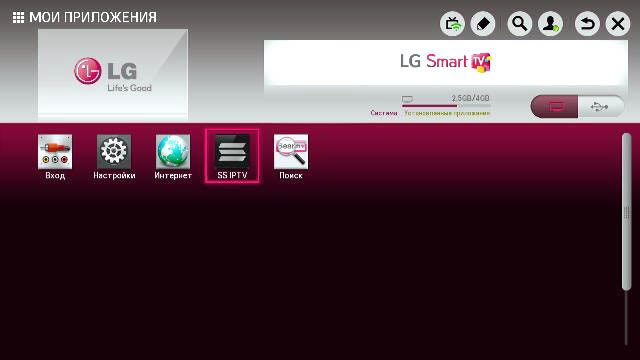
2. При первом запуске Вам будет показано лицензионное соглашение. Чтобы продолжить работу с приложением, нажмите Согласен .
Для того чтобы получить актуальный список каналов в приложении, необходимо загрузить внутренний плейлист. В первую очередь зайдите в Настройки и нажмите кнопку Получить код .


3. Полученный код необходимо ввести на странице управления плейлистами .

После подтверждения кода в форме загрузки плейлиста выберите файл, с IPTV портала MATRIX, и нажмите Загрузить .

5. Теперь, когда внутренний плейлист загружен, Вы можете приступить к просмотру, выбрав раздел Мой плейлист на главном экране приложения:

В открывшемся списке выбирайте любой канал – и приятного просмотра!

Загрузка внешнего плейлиста
Приложение также предусматривает возможность работать с внешними плейлистами. Такой метод получения списка каналов хорош тем, что Вам не придется каждый раз при смене списка каналов в IPTV-портале MATRIX загружать список заново, как это происходит в случае с внутренним плейлистом.
1. Для добавления внешнего плейлиста необходимо зайти в Настройки приложения на телевизоре, выбрать там раздел Контент и кликнуть на вкладку Внешние плейлисты .


Решение проблем с воспроизведением
При возникновении проблем с воспроизведением IPTV при подключении с использованием роутера рекомендуем обратиться к разделу , чтоб настоить роутер должным образом.
К сожалению, модели телевизоров LG на платформе WebOS не поддерживают Multicast (), поэтому для просмотра IPTV на таком телевизоре потребуется прокси-сервер, преобразовывающий UDP в HTTP (информацию по настройке Вашего роутера или установке прокси-сервера Вы можете найти в интернете).
После запуска прокси-сервера нужно отметить пункт Преобразовывать адреса UDP в HTTP , а также указать адрес и порт сервера.

2001-2017. ООО «Донбасские электронные коммуникации».




















